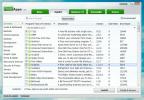Surveiller le taux de téléchargement / téléchargement à partir de la barre des tâches et gérer les rapports de transfert
Je me souviens encore de ces jours de connexion à distance, où la vitesse d'Internet était assez lente et il fallait des siècles pour télécharger un fichier, même s'il ne comprenait que 1 Mo. Alors que le contenu Internet est devenu extrêmement riche, nous avons également constaté une augmentation incroyable de la bande passante. Tout a changé avec la création du DSL, et nous avons maintenant des connexions Internet ultra rapides. Parfois, nous ne savons pas si nous recevons la pleine vitesse de données que nous payons et Windows ne contient aucun utilitaire pour surveiller la vitesse nette en temps réel. Cependant, vous pouvez utiliser divers outils tiers pour fournir ladite installation. Un tel que je suis tombé sur aujourd'hui est NetSpeedMonitor. Il s'agit d'une application de surveillance réseau qui surveille le taux de téléchargement et de téléchargement actuel, ainsi que la quantité totale de données transférées, en fonction des jours et des mois. L'application active le moniteur réseau dans la barre des tâches, permettant aux utilisateurs de visualiser le taux de téléchargement et de téléchargement en temps réel. Vous pouvez configurer l'application pour afficher le taux de transfert de données dans plusieurs débits binaires, tels que Kbit / s, Kb / s, Mb / s, Mb / m, MiB / m, etc. Il vous permet d'enregistrer les informations de transfert de données et d'afficher les rapports de trafic quotidiens et mensuels en octets, kilo-octets, mégaoctets et gigaoctets. Plus d'informations sur NetSpeedMonitor après le saut.
Les applications vous demandent d'effectuer certaines configurations de base lors de sa première exécution. Sélectionnez la langue préférée, votre Interface réseau, et choisissez si vous voulez Activer la journalisation du trafic.

Une fois que tout est configuré, les vitesses de téléchargement et de téléchargement commenceront à apparaître dans votre barre des tâches. Placez votre souris dessus pour afficher plus de détails sur la connexion, y compris Envoyé et Reçu données dans Mois, aujourd'hui et Session.

Cliquez avec le bouton droit sur le moniteur de la barre des tâches et sélectionnez Trafic de données, choisir le Interface réseau et afficher des rapports détaillés de Envoyé, Reçu et Total données transférées en un jour ou un mois. Rapports peut être consulté dans Byte, Kilobyte, Megabyte, et Gigabyte unités de données, ainsi que importées et exportées de l'application.

Sélectionner Connexions pour afficher toutes les applications locales connectées à des adresses distantes ainsi que leur état actuel. le Connexions La fenêtre affiche le nom du processus, ainsi que son ID de processus.

le Configuration La fenêtre vous permet de spécifier les paramètres liés à Interface réseau, Bitrate, Application comportement, Disposition de la barre des tâches moniteur, Base de données stockage, et Info-bulles.

NetSpeedMonitor prend en charge plusieurs langues et fonctionne sous Windows XP, Windows Server 2003, Windows Vista et Windows 7.
Télécharger NetSpeedMonitor
Chercher
Messages Récents
SpeedOut vérifie la vitesse de lecture / écriture des disques durs USB et externes
Voulez-vous connaître la vitesse exacte à laquelle votre USB ou dis...
AmoK Exif Sorter: Copiez, renommez et déplacez des photos en fonction des données EXIF
AmoK Exif Sorter est un utilitaire portable qui permet de renommer,...
FreeApps: installez automatiquement plusieurs applications gratuites
L'installation d'applications après une nouvelle installation de Wi...